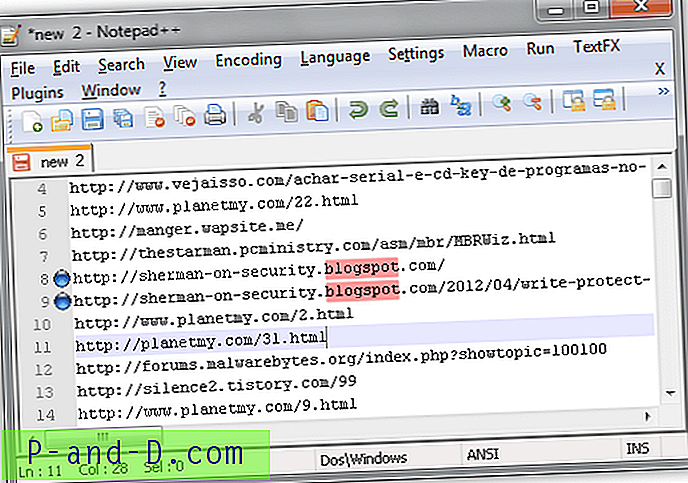Jos et pysty lataamaan, asentamaan tai päivittämään Microsoft Edgen ja muiden Windows 10 -kaupassa olevien Windows-sovellusten laajennuksia, tämä viesti auttaa sinua korjaamaan nämä ongelmat.

Palauta Windows Store -sovellus WSReset.exe-sovelluksella
Sulje Windows Store, jos se on käynnissä. Tuo Win-valintaikkuna näkyviin painamalla Winkey + R. Kirjoita WSReset.exe ja paina ENTER. Tämä ohjelma nollaa Windows Storen muuttamatta tiliasetuksia tai poistamatta asennettuja sovelluksia.
Kun Windows Store avaa uudelleen, asenna Edge-laajennus tai Sovellus tai päivitä olemassa olevat testataksesi, toimiiko kaikki oikein.
Jos asennus pysähtyy “Odottaa” -näyttöön tai heittää virheen, kuten 0x80244007 tai vastaava, saatat joutua poistamaan rekisteriavaimen Windows Store -sovelluksen korjaamiseksi.
Nollaa Store-sovellusten merkinnät rekisterissä
1. Etsi käyttäjätilisi suojaustunniste (SID) käyttämällä yhtä seuraavista komennoista, jotka on suoritettava komentokehoteikkunassa.
Vaihtoehto 1: Etsi SID-tunnuksesi käyttämällä Whoami-komentoa
whoami / käyttäjä
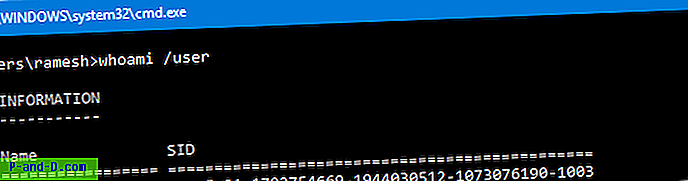
Vaihtoehto 2: Etsi SID-tunnuksesi WMIC-komennolla
wmic käyttötili saada nimi, sid
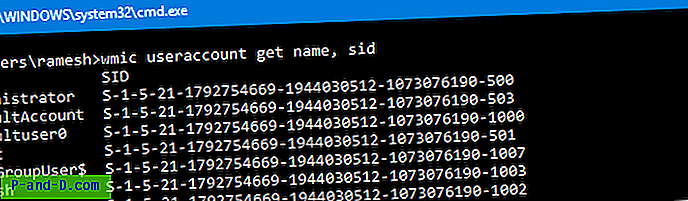
Tee muistiinpano SID: stä kopioimalla Muistioon tai leikepöydälle.
2. Käynnistä rekisterieditori (regedit.exe) ja siirry seuraavaan sijaintiin:
HKEY_LOCAL_MACHINE \ SOFTWARE \ Microsoft \ Windows \ CurrentVersion \ Appx \ AppxAllUserStore
3. Valitse AppxAllUserStore-avaimesta SID: tä vastaava alaavain. SID tässä esimerkissä on S-1-5-21-1792754669-1944030512-1073076190-1003
4. Napsauta hiiren kakkospainikkeella SID-alaavainta, valitse Vie ja tallenna haara REG-tiedostoon.
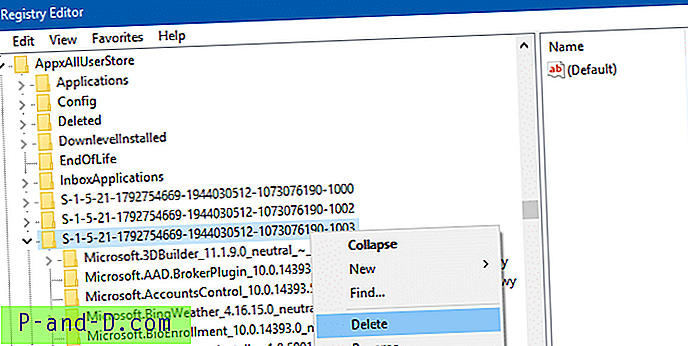
5. Poista avain napsauttamalla sitä hiiren kakkospainikkeella ja napsauttamalla Poista.
6. Poistu rekisterieditorista.
Käynnistä Windows uudelleen ja tarkista, voitko asentaa tai päivittää Apps- tai Edge-laajennuksia Windows Storesta.
Suorita Windows Store -sovellusten vianmääritys
Jos yllä olevista toimenpiteistä ei ole apua, avaa Ohjauspaneeli, valitse Vianmääritys ja napsauta ”Näytä kaikki” tehtäväruudussa. Suorita Windows Store -sovellusten vianmääritys ja käynnistä Windows uudelleen. Vianmääritys tarkistaa eri asetukset ja korjaa useimmat, elleivät kaikki löydetyt ongelmat.
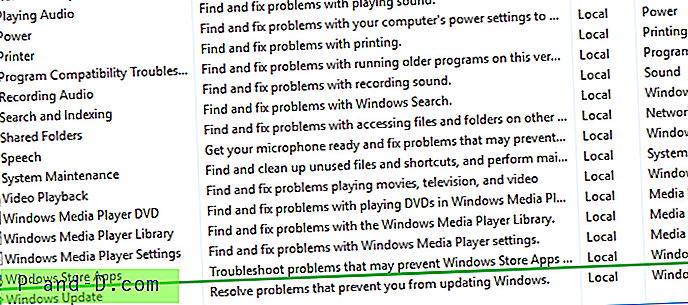
Lue lisää Windows Store -sovellusten vianmäärityksestä Windows 10: ssä.
Asenna Windows Store uudelleen PowerShellin avulla
Viimeinen vaihtoehto olisi asentaa Windows Store uudelleen PowerShellin avulla.
Katso artikkeli Palauta tai asenna Windows Store uudelleen Windows 10: ssä sen jälkeen, kun se on poistettu PowerShellistä. Varmista, että käynnistät PowerShell-järjestelmänvalvojan.
Toivottavasti se auttaa. Otetaan kommenttisi.